Мои папки – твои папки!
20 мая 2019
Вполне очевидно, что нельзя давать возможность записи файлов на свой компьютер всем, кто ни попросит, и предоставлять общий доступ к папкам нужно только в случае необходимости. Но зачастую пользователь даже не знает, что у него на компьютере есть открытые папки: Windows, как известно, разработана для удобства большинства, и несколько папок в ней открыто по умолчанию.
Для того чтобы узнать список открытых расшаренных папок, нажимаем Пуск → Выполнить (или используем комбинацию клавиш Win + R), в открывшемся окне вводим compmgmt.msc и нажимаем ОК.
В открывшемся окне в оснастке Управление компьютером (Computer Management) переходим в раздел Общие папки → Общие ресурсы (Shared folders → Shares).
Как видим, по умолчанию у нас (и в любой ОС Windows) имеется внешний доступ к ADMIN$ (C:\Windows) и С$ (C:\). При наличии дисков E, F и так далее добавятся соответствующие шары E$ (E:\), F$ (F:\) – по количеству дисков в системе.
К данным расшаренным папкам по идее должны иметь доступ только члены группы локальных администраторов на компьютере. Но поскольку пользователи, как правило, не утруждаются придумыванием стойких паролей, можно предположить, что к большинству компьютеров может получить доступ кто угодно. Напомним:
Самыми популярными кириллическими паролями стали: я (единственный односимвольный пароль), пароль, йцукен (qwerty только на кириллице), а также персонально-сентиментальные любовь, привет, люблю, наташа, максим, андрей, солнышко. ❤️
Администратору (или тому, кто знает его пароль) для доступа к данным в этих папках достаточно набрать в проводнике что-то типа \\«имя компьютера»\C$ – и тем самым получить неограниченный доступ к файловой системе на удаленном компьютере.
Если вам данная возможность не нужна (вы не используете подобный способ удаленного доступа), то бэкдор в систему лучше прикрыть.
В окне оснастки выберите нужную шару и в контекстном меню распорядитесь ее закрыть.
Но имейте в виду: вы закрываете доступ только на время, после перезагрузки всё вернется обратно. Для полного закрытия доступа необходимо также использовать редактор реестра.
Нажимаем Пуск → Выполнить (или используем комбинацию клавиш Win + R), в открывшемся окне вводим regedit и нажимаем ОК.
Переходим в раздел HKey_Local_Machine\System\CurrentControlSet\Services\LanmanServer\Parameters. Для полного отключения административных шар надо добавить параметр типа DWORD с именем AutoShareWks и значением 0 (для рабочей станции) или параметр типа DWORD с именем AutoShareServer и значением 0 (для серверной ОС).
Теперь после перезагрузки административные шары больше не появятся.
Если потребуется, то для обратного включения расшаренных ресурсов параметрам AutoShareWks\AutoShareServer нужно присвоить значение 1 либо удалить их из реестра.
Антивирусная правДА! рекомендует
Если вам не нравится мысль о том, что в ваш компьютер может в любой момент зайти кто угодно, – закройте открытые по умолчанию папки и используйте надежный пароль для доступа в систему.


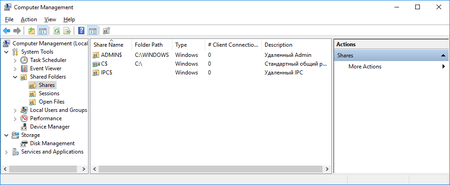
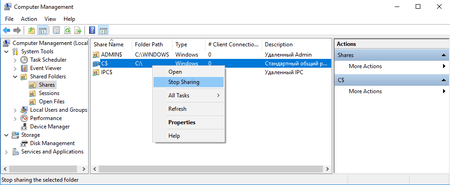
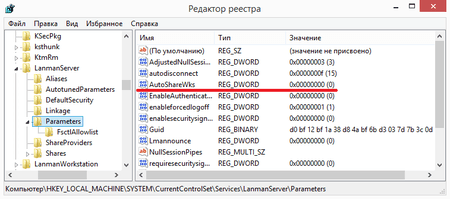
![[ВКонтакте]](http://st.drweb.com/static/new-www/social/no_radius/vkontakte.png)
![[Twitter]](http://st.drweb.com/static/new-www/social/no_radius/twitter.png)
Нам важно ваше мнение
Чтобы оставить комментарий, нужно зайти через свой аккаунт на сайте «Доктор Веб». Если аккаунта еще нет, его можно создать.
Комментарии пользователей
Любитель пляжного футбола
20:45:09 2020-06-12
Любитель пляжного футбола
20:32:03 2020-06-12
Andromeda
23:13:21 2019-07-14
Альфа
18:23:07 2019-07-10
ONरब
12:41:04 2019-06-07
zitkss
14:47:04 2019-05-22
Во первых это говорит о наличии возможности у пользователя.
Во вторых это говорит о попытках ограничить контроль за собой.
В третьих это говорит о слабом аудите безопасности.
можно еще продолжить.
Обычно упражнения сотрудников с реестром заканчивается плачевно, но это уже совсем другая история...
Lenba
14:14:30 2019-05-21
Александр
11:55:33 2019-05-21
Lia00
00:29:03 2019-05-21
razgen
00:24:34 2019-05-21
Dvakota
22:19:36 2019-05-20
Любитель пляжного футбола
21:45:22 2019-05-20
Информация для меня новая, не думал, что так возможно, буду теперь внимательней. А так вообще удобно придумано, что карту вставлять не надо, а только прикладывать: снижается риск того, что из-за сбоя банкомат может не вернуть карточку.
Любитель пляжного футбола
21:36:01 2019-05-20
orw_mikle
21:33:27 2019-05-20
Шалтай Александр Болтай
20:37:41 2019-05-20
anatol
19:33:57 2019-05-20
Татьяна
18:38:31 2019-05-20
Valerio
18:27:41 2019-05-20
tigra
18:27:02 2019-05-20
kozinka.ru
18:17:09 2019-05-20
Toma
17:19:40 2019-05-20
robot
16:45:11 2019-05-20
sasha4929
16:04:17 2019-05-20
[url=https://radikal.ru][img]https://d.radikal.ru/d05/1905/9d/b2b4a401d582.png[/img][/url]
Masha
15:35:17 2019-05-20
Dmur
14:22:29 2019-05-20
Геральт
13:16:26 2019-05-20
Денисенко Павел Андреевич
13:11:29 2019-05-20
SGES
12:57:11 2019-05-20
EvgenyZ
12:29:53 2019-05-20
znamy
11:51:35 2019-05-20
vinnetou
11:50:54 2019-05-20
Alexander
11:36:04 2019-05-20
Согласен, в здравом сознании, конечно, необходимо закрыть эти предусмотрительно (от высокого ума, наверное) открытые "пожарные" входы-выходы...
@Любитель_пляжного_футбола, спасибо за информацию о новом способе мошенничества...
eaglebuk
11:31:30 2019-05-20
dyadya_Sasha
10:51:47 2019-05-20
Пaвeл
10:47:55 2019-05-20
sanek-xf
09:36:48 2019-05-20
Natalya_2017
09:31:28 2019-05-20
Неуёмный Обыватель
09:03:21 2019-05-20
ka_s
08:02:43 2019-05-20
Oleg
07:59:54 2019-05-20
Vlad X
07:22:21 2019-05-20
пользуюсь.Думаю,пока это мне не нужно.
Любитель пляжного футбола
07:20:57 2019-05-20
https://russian.rt.com/business/news/632934-moshennichestvo-terminaly-sberbank?utm_source=yxnews&utm_medium=desktop
Любитель пляжного футбола
07:11:54 2019-05-20
Korney
06:30:40 2019-05-20
vkor
06:21:54 2019-05-20
Morpheus
05:19:31 2019-05-20
Sasha50
03:11:18 2019-05-20